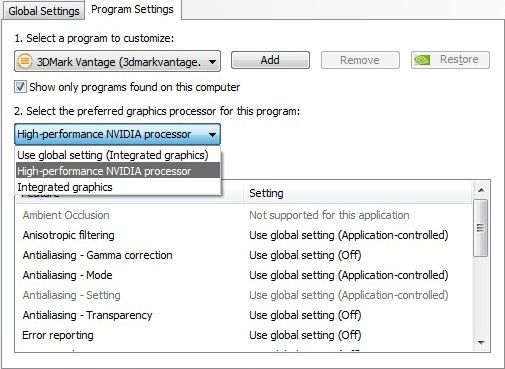
Небольшой FAQОбщая информацияНа данный момент на многих ноутбуках можно встретить два видеочипа. Один из видеочипов встроен в чипсет или процессор. Он обладает небольшим энергопотреблением и производительностью. Второй чип является дискретным, то есть выполнен в виде отдельной микросхемы с собственной памятью. У этого видеочипа гораздо большая производительность и больше энергопотребление.Идея переключаемой графики состоит в том, чтобы в моменты когда ноутбук работает с простенькими офисными программами, которые не требуют активного использования видеокарты, использовался встроенный в процессор или в чипсет видеочип. Он мало потребляет и мало греется. В моменты когда нужна высокая производительность видео включается дискретная видеокарта и обеспечивалась гораздо большая производительность.С идеей разобрались. Рассмотрим теперь реализацию. На данный момент их несколько:1. AMD + ATI. В данном случае используется встроенное в чипсет AMD видеоядро и дискретная видеокарта ATI (AMD).2. Intel + ATI. Тут используется встроенное в чипсет или в процессор семейства Intel Core видеоядро совместно с дискретным видео ATI3. Intel + nVidia. Тут также используется встроенное в чипсет или в процессор семейства Intel Core видеоядро и дискретное видео nVidiaСуществуют также реализации nVidia + nVidia и даже nVidia + ATI, но они большая редкость.Также стоит отметить один очень важный момент. Windows XP не поддерживает программное переключение видеокарт ввиду архитектурных ограничений. Это значит, что о программном переключении видеокарт в Windows XP можно забыть. Частичным решением данной проблемы является ручное переключение видеокарт в BIOS(если оно есть).Рассмотрим по порядку вышеназванные технологии.1. AMD + ATIСамая простая схема. Переключение производится через Catalyst Control Center. Особые драйверы не нужны. Подойдут обычные драйверы для видеокарт ATI. Найти их вы можете в первом сообщении темы: . В случае с Windows XP для установки драйверов достаточно в BIOS отключить встроенное видео. Обычно там есть пункт Display Mode и вам нужно поменять Switchable на Discreete. Потом просто перезагружаете ноутбук и ставите нужный драйвер. На Windows Vista и Windows 7 переключение работает без проблем.Также появились ноутбуки с AMD Fusion, где объединили центральный и графический процессоры на одном кристалле. Это ноутбуки с APU(Accelerated Processing Unit (ускоренный процессорный элемент)) серий A, E и C. Подробней об этом можно почитать в статьях или . - о правилах, по которым переключаются видеокарты и программе мониторинга переключения.AMD System Monitor для проверки работы текущей видеокарты - .Еще один важный момент. Драйверы для видео и особенно для мобильных видеокарт ATI очень чувствительны к сборкам Windows. Рекомендуется использовать чистые MSDN сборки Windows. На сборках вроде ZverDVD, Lite, Gamer, Loner и прочих проблемы с драйверами на видео практически гарантированны.2. Intel + ATIЭто тоже довольно частая комбинация. В качестве видео Intel чаще всего выступает встроенная в процессор Intel Core графика Intel, а в качестве карточки ATI - решения из 5ххх и 6ххх серий. Реже встречаются вариации с встроенным в чипсет GS45 видео и видеокартой ATI 4xxx серии. Подробней о переключаемой графике Intel + ATI вы можете почитать здесь: . Переключение производится как через Catalyst Control Center, так и через меню рабочего стола.Как уже отмечалось выше, на Windows XP переключение не работает. Для установки драйверов на Windows XP нужно отключить в BIOS встроенное в чипсет или в процессор видеоядро и только после этого браться за установку. Драйверы для Windows XP вы можете найти в первом сообщении этой темы: .На Windows Vista и Windows 7 достаточно просто поставить специальные драйверы, которые предназначены для переключаемого видео. Скачать их вы можете по данным ссылкам:9.9: / (Intel 4500 + ATI Radeon 3xxx и 4ххх)9.12: / 10.2: / 10.6: / (включают поддержку видеокарт ATI 6-той серии.)10.7: / 10.8: / / / Данные драйверы включают драйверы как для карты ATI, так и для карты Intel. При установке данных драйверов в BIOS нужно поставить значение Switchable. Если переключаемое видео вам не нужно, то можно смело ставить в BIOS Discreete и ставить обычные драйверы для мобильных карт ATI.Если у вас есть более новые драйверы для переключаемого видео, то просто ставите их поверх без манипуляций с настройками BIOS. Все должно работать.Есть в сети энтузиаст, который модифицирует Catalist от AMD под переключаемую графику. Результаты его экзерсисов можно скачать здесь - .3. Intel + nVidiaА вот с этим вариантом переключаемого видео не все так просто. Дело в том, что здесь встречаются две технологии:1) nVidia Hybrid PowerСерии видеокарт GeForce 100M, 200M, 300MПереключение видеокарт происходит вручную или при помощи значка индикатора режимов Hybrid Power в области уведомлений панели задач Windows или нажатием специальной кнопки, которая отвечает за переключение режимов электропитания. Должен быть установлен специальный видеодрайвер с поддержкой Hybrid Power, а также в сетапе биоса Display Mode нужно переключить в Switchable.Немного подробнее можно прочитать здесь: 2) nVidia OptimusСерии видеокарт GeForce 400M, 500M, далее везде).Подробней о ней вы можете почитать здесь: .Переключение видеокарт в данном случае происходит автоматически. Его настройка производится через Панель управления nVidia на вкладке Manage 3D Settings или Настройка 3D. Выглядит вот так: Суть сводится к выбору приложения и указания какая видеокарта должна быть активирована: nVidia Optimus tool для проверки работы текущей видеокарты - .С драйверами ситуация более интересная. Для nVidia Hybrid Power драйверы найти сложно, Nvidia их не выпускает, переложив всю ответственность за это на производителя ноутбука. Вот некоторые версии:189.86: / / / (для видеокарт nV
Переключение видеокарт ноутбука
Переключение видеокарт ноутбука
Комментариев нет:
Отправить комментарий